

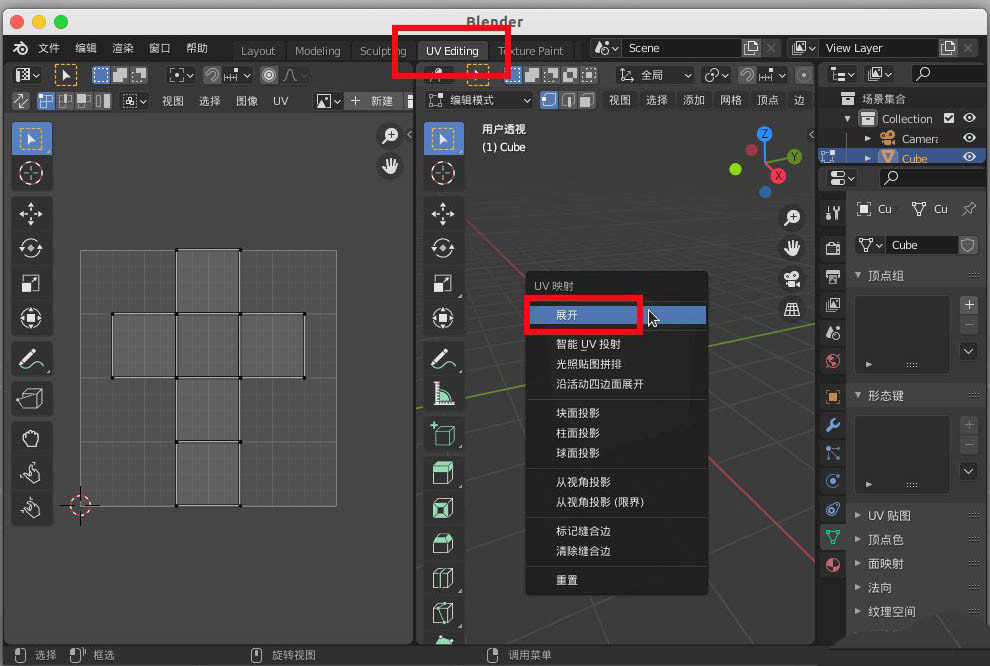
|
本站电脑知识提供应用软件知识,计算机网络软件知识,计算机系统工具知识,电脑配置知识,电脑故障排除和电脑常识大全,帮助您更好的学习电脑!不为别的,只因有共同的爱好,为软件和互联网发展出一分力! 一些网友表示还不太清楚blender物体怎么创建多个UV布局的相关操作,而本节就介绍了blender多个UV布局的创建方法,还不了解的朋友就跟着小编学习一下吧,希望对你们有所帮助。 首先我们打开blender窗口,在里面创建一个简单的模型,这里我们创建一个立方体模型。 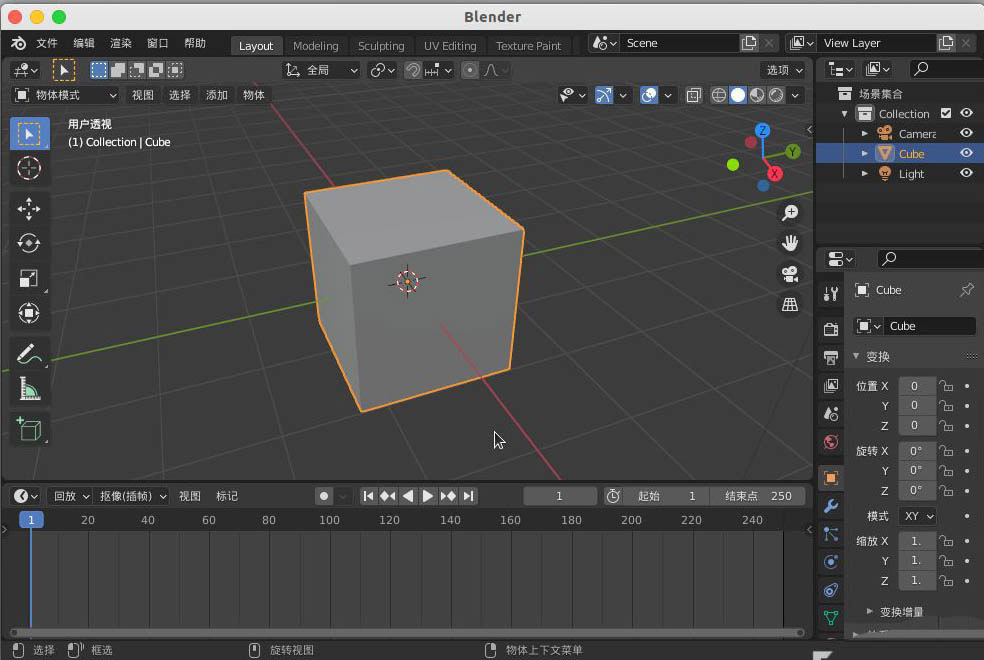
在窗口的顶部我们切换到UV Editing布局窗口,选择立方体进入编辑模式选择U键展开。 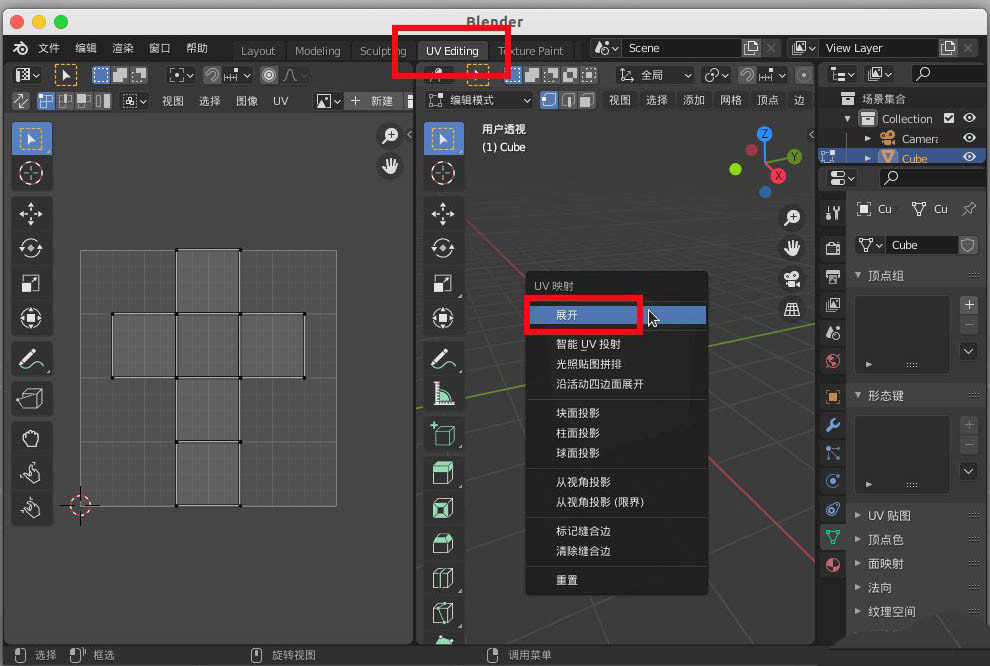
然后我们就创建了一个默认的UV布局,在右边打开物体数据属性,里面有个UV贴图里面第一个就是我们现在的布局。 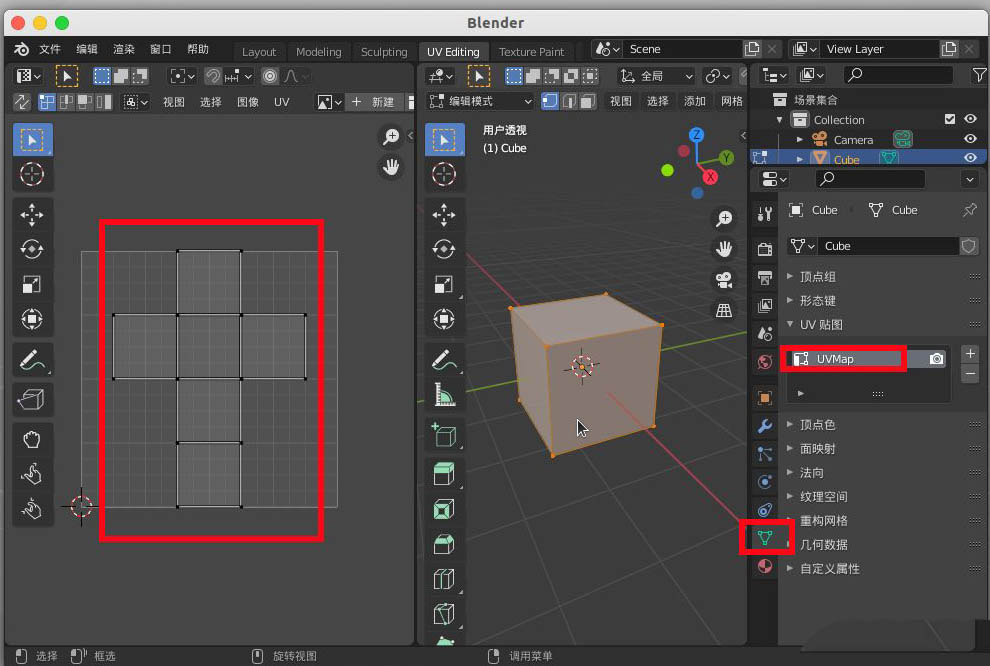
接着我们点击右边的加号,添加一个新的UVMap2,这就是我们第二个布局保存名称。 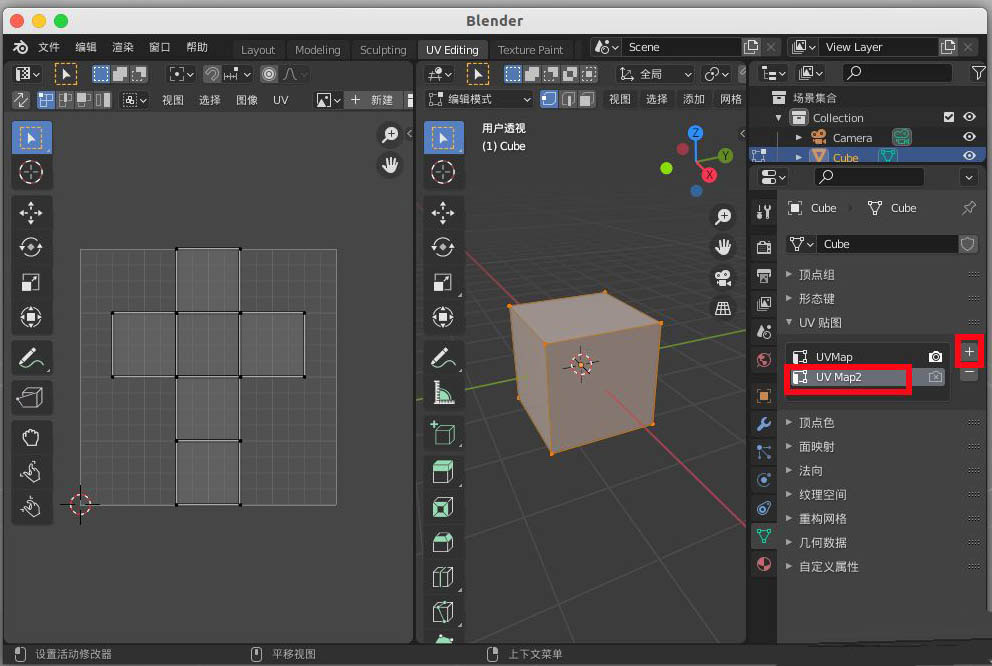
添加完成后我们选中它,然后再次编辑模式,用不同的方式展开UV布局就可以存储在这个UVMap2中。 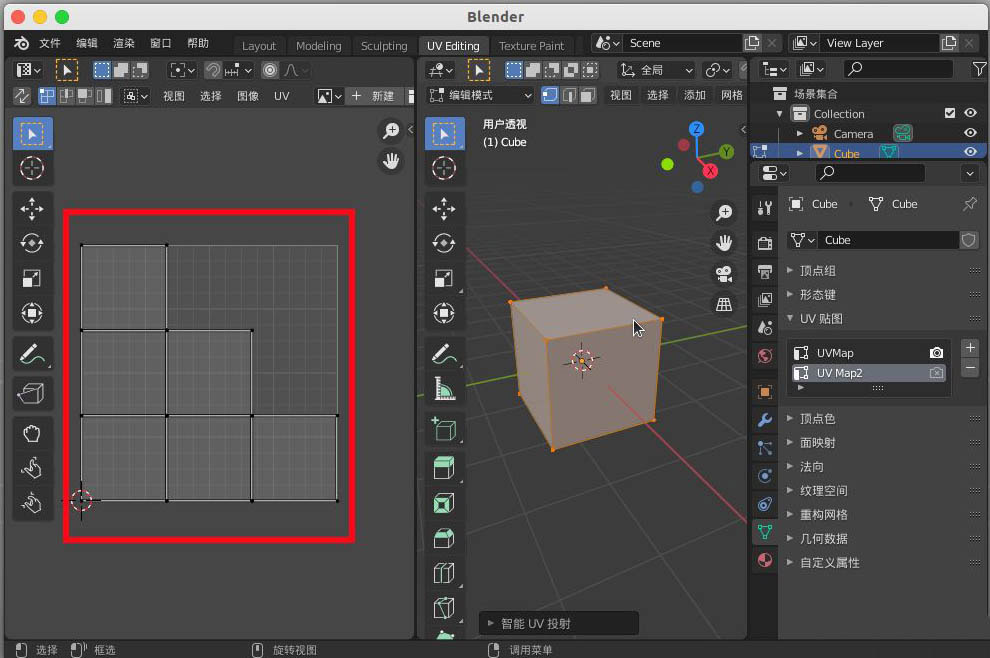
同样的方式我们可以给这个立方体创建多个UV布局,并且在其名称的右边点击相机图标设置默认布局。 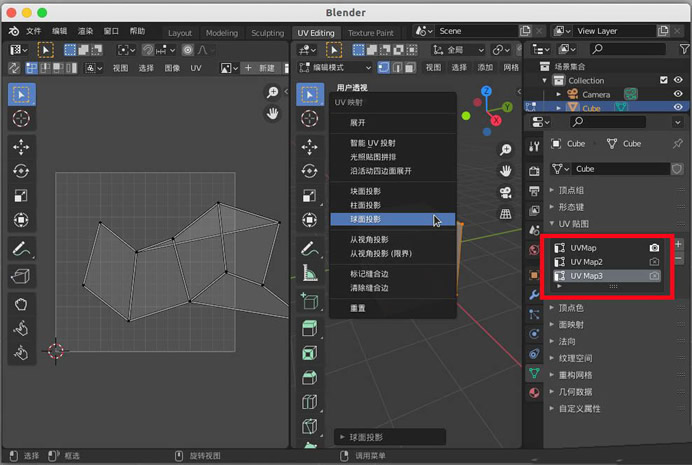
以上就是blender多个UV布局的创建方法,希望大家喜欢哦。 学习教程快速掌握从入门到精通的电脑知识 |
温馨提示:喜欢本站的话,请收藏一下本站!